Flatsome Sẽ hướng dẫn người dùng Cách thay đổi User và Mật Khẩu, là tài khoản đăng nhập Admin WordPress trong PHPmyadmin khi chúng ta lỡ quên tài khoản này.
Cách thực hiện thay đổi User và Mật Khẩu đăng nhập WordPress trong PHPmyadmin như sau:
Trong bài viết này tôi ví dụ sư dụng Cyberpanel để quản lý hosting, các nhà cung cấp hosting khác, bạn thực hiện tương tự
Cách thay đổi User và Mật Khẩu đăng nhập WordPress trong PHPmyadmin
Bước 1: Đăng nhập vào PHPmyadmin như hình dưới
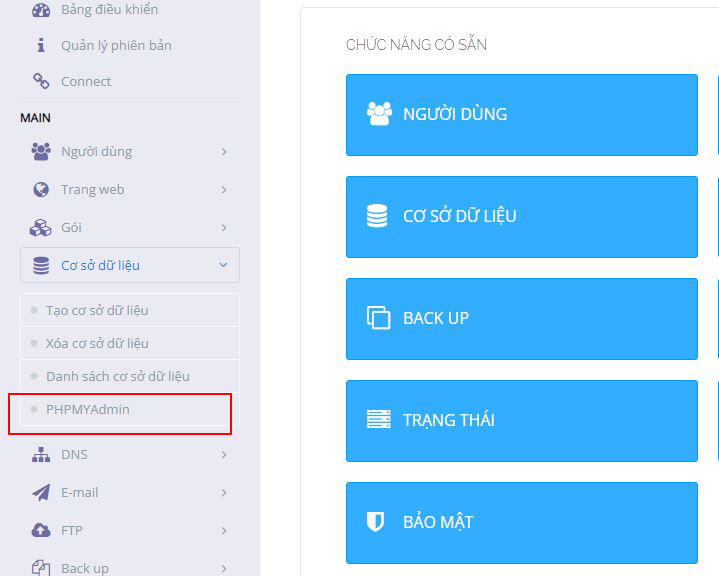
Bước 2; Chọn tên Database mà bạn muốn thay đổi User, database này là của website mà bạn muốn.
Sau đó chọn bảng Wp_users (như hình 2 phía dưới)
Tiếp theo bấm Sửa (như hình 3 phía dưới)
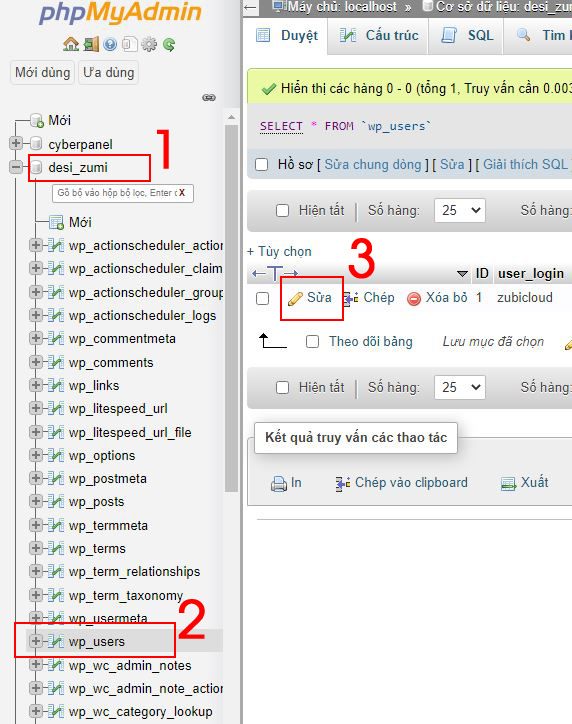
Bước 3: Thay đổi pass và user
User_login: chính là tài khoản mà bạn đang dùng, bạn có thể thay đổi sang tên khác mà bạn muốn.
hãy chọn MD5, sau đó nhập mật khẩu mới mà bạn muốn vào mục số 2 (khoanh đỏ 2 ở phía dưới)
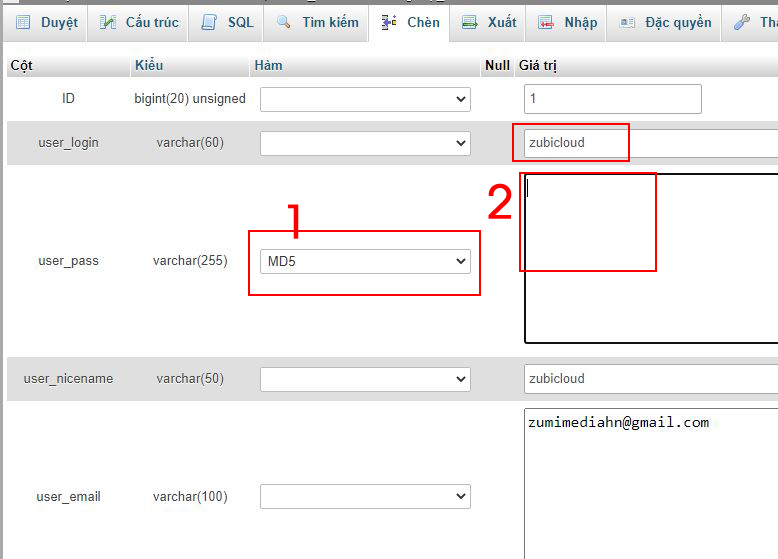
Bước 4: Bấm nút thực hiện là xong.
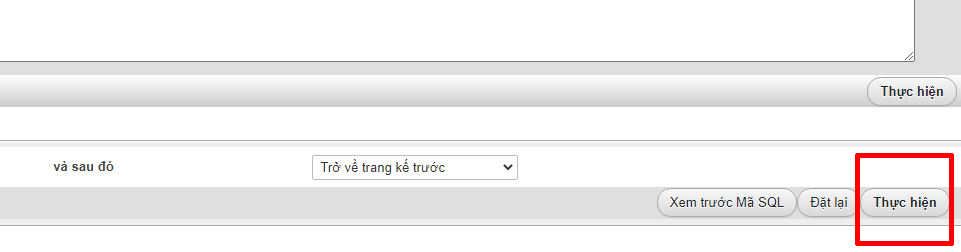
Sau khi bạn thực hiện xong các bước bạn vào lại admin đăng nhập thử nhé
Chúc bạn thành công


